WordPress kullanan birisi olarak wordpress üzerindeki işlemlerimin çoğunu eklenti kullanmadan kodlamalarla çözmekteyim. Piyasada ücretli ücretsiz bir çok eklenti var ama sisteminizde ne kadar çok eklenti kurulu olursa web sitenizin açılış hızlarındaki performansıda bir o kadar düştüğünü belirtmek isterim. Bu amaçtan dolayı sağlam kodlar her zaman wordpress için en ideal yöntemdir.
Bu yazımda sizlere WordPress login panelindeki wordpress logosunu değiştirmenin yolunu açıklayacağım. Aslında çok basit bir yöntemdir kendisi. Fakat yedeklemelerimizi elden bırakmamak gerekir.
1-) İlk olarak temamızın içindeki “functions.php” dosyasının bir yedeğini alıyoruz. Bunca zaman kullandığım kod sıkıntı olacağını düşünmüyorum ama yinede tedbiri elden bırakmamak gerekli.
2-) functions.php dosyasını açtıktan sonra “<?php” buluyoruz ve aşağıdaki kodu altına yerleştiriyoruz.
/*WordPress Admin Paneli Giriş Logosunu Değiştirme*/
function custom_loginlogo() {
echo '<style type="text/css">
h1 a {background-image: url('.get_bloginfo('template_directory').'/images/w-logo-blue.png) !important; }
</style>';
}
add_action('login_head', 'custom_loginlogo');
add_action('login_head', 'custom_loginlogo');
function the_url( $url ) {
return "http://www.polatdugan.com/";
}
add_filter( 'login_headerurl', 'the_url' );
/*WordPress Admin Paneli Giriş Logosunu Değiştirme*/
3-) Yukardaki kodda bulunan ” /images/w-logo-blue.png ” bölümü logomuzun tema içerisinde bulunduğu yere göre düzenlenmelidir. Benimkisi images klasörünün altında bulunmakta olduğu için kodları öyle paylaştım. Logonun orjinal boyutu 80x80px olarak olmalıdır.
4-) “return “http://www.polatdugan.com/”; ” satırınıda logo tıklandığında gidilmesini istediğini internet adresi yazarak güncelleyebilirsiniz.
Tüm işlemleri doğru yaptıktan sonra wp-admin paneline girdiğinizde değişen logonuzu görebilirsiniz. Sıkıntı çıkması durumunda yedeklediğiniz function.php dosyasını tekrar sunucuya yüklemeniz ayarları eski haline getirecektir.
ile yaradı teşekkür ederim
teşekürler işimize yaradı.
Çok işime yaradı. Teşekkürler.
merhaba, dediğiniz yöntemi uyguladım ancak, -wp-content/themes/*TemaAdı*/functions.php is corrupted. Ensure that you use binary mode when transferring files with FTP and disable the ‘TAR smart cr/lf feature’ if using WinZIP- şeklinde bir hata alıyorum, yardımcı olabilir misiniz?
teşekkürler işime yaradı..
Admin Sayfasındaki Logonun Boyutu Benim Logoma Göre Küçük Kendi Logomu Attığım Zaman Sıkıntı Çıkıyor Logo Boyutunu Nerden Değiştirebilirim

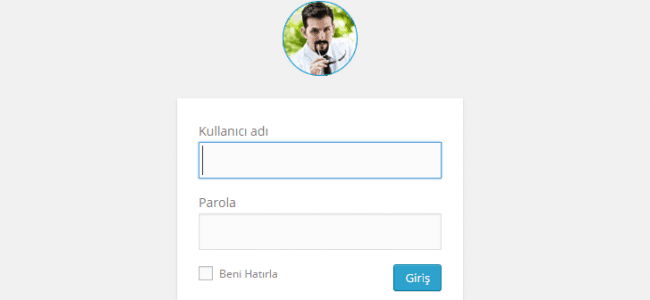
Ya ne yaptıysam değişmedi 22 tane <?php var daha açıklayıcı olurmusunuz acaba